Како сазнати бренд лаптопа? Основне методе
Понекад се власници лаптопова суочавају са питањем: “Како знате бренд лаптопа?” Често се не јавља из бескорисног интересовања, већ је неопходно да се реши проблем или проблем. На пример, да бисте потражили одговарајуће управљачке програме, замените опрему или поправите. У таквим ситуацијама није довољно само знати име произвођача и серију уређаја, потребно је сазнати тачан број дијела и користити га као основне информације за проналажење рјешења проблема. У овом материјалу разматрамо све могуће опције како да сазнамо бренд лаптопа ХП, Самсунг, АСУС и било које друге. Већина начина је погодна за сваки модел.

Информације у документима и комплетне брошуре
Можда најочигледнији и најпознатији начин да људи знају како направити бренд лаптопа и технологије уопште је да погледају документе које произвођач или продавац пажљиво спакују са уређајем. Ипак, ова опција није најпогоднија, јер, прво, није увијек могуће пронаћи путовницу за купљени лаптоп, а друго, постоји људски фактор, што значи да можете случајно ставити документе са другог рачунара. Неки продавачи уопште греше тако што дају брошуре са лажним информацијама како би повећали интересовање за производ.
Налепнице на торби за лаптоп
Произвођачи лаптоп рачунара који раде на Виндовс-у обично не брину о спољашњости својих гадгета, стога не оклевајте да лепите одозго на доле налепнице са информацијама о систему и хардверу. Корисник је само при руци, јер су често писани модели уређаја. Овај метод је погодан када је рачунар у стању мировања. Налепнице са информацијама о моделу лаптопа могу се налазити у радном подручју (испод тастатуре), на дну лаптопа или на батерији (најчешће испод ње).
У ХП лаптоп рачунарима, нова серија налепница је скривена на дну лаптоп рачунара, где можете добити информације о серији и тачној конфигурацији. Батерија често вјеша налепнице са серијским бројем. АСУС обично пише све информације директно на предњој наљепници, поред лиценциране Виндовс наљепнице. Ако је неко, на основу својих естетских преференција, већ успео да га уклони, увек може да уклони батерију или да уклони доњи део рачунара, где ће увек бити ознака.
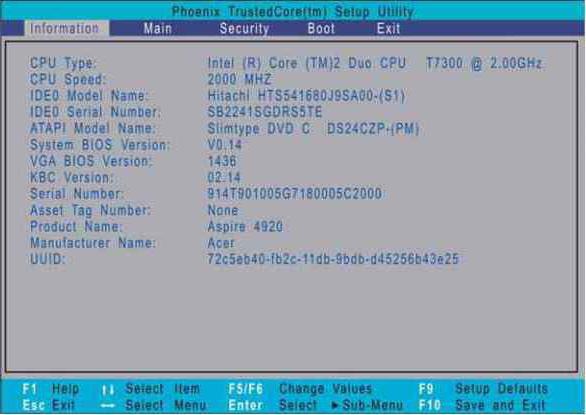
Биос
Ако рачунар ради или се бар учитава пре уласка у БИОС, тада се информације могу наћи тамо. Да бисте ушли у БИОС, морате омогућити неку од хотке-ова који раде када се рачунар покрене. Најчешће коришћени тастери су Ф1, Ф2, Делете, рјеђе Ф8 и Ф12.
На АСУС лаптоп рачунарима, понекад је потребно прво држати Ф2 тастер, а након тога - тастер за напајање. На решењима из ХП-а, најчешће се користи Ф10 кључ. Када уђете у БИОС, не морате чак ни да тражите ништа, ступац Назив производа ће се приказати на почетном екрану и пружити потпуне, и што је најважније, тачне информације.
Како да сазнате бренд вашег лаптопа користећи командну линију?
За оне који не верују графички интерфејси и комплетну документацију, пружа верзију имена излазног уређаја преко командне линије. Ово посебно важи за Линук, гдје графички интерфејс може бити потпуно одсутан, ту се може имплементирати помоћу судо наредбе (дмидецоде И греп -А 9 "Систем Информатион"), након уношења наредбе, приказују се основне информације о уређају, укључујући бранд и број дијела. У оперативном систему Виндовс можете да користите команду вмиц цспродуцт гет наме и да добијете име и код модела без додатних информација.
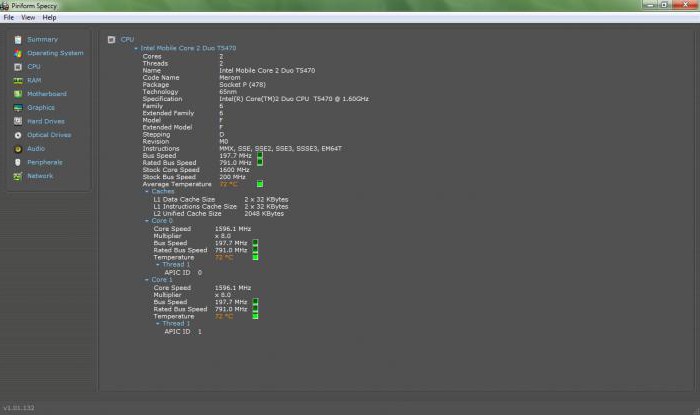
Системски алати дкдиалог и мсинфо у Виндовсима
У оперативном систему Виндовс можете пронаћи најмање два скривена услужна програма који садрже информације о карактеристикама вашег рачунара и његовог модела. Први се зове дкдиалог, други је мсинфо. Да бисте их покренули, морате притиснути типке Вин (Старт) + Р (К), ући оквир за дијалог дкдиалог или мсинфо32 и притисните Ентер. Отвара се један од програма који приказује потпуне информације о уређају.
Кроз контролни панел у Виндовсу
Они који су навикли да раде са графичким интерфејсом, уместо да се увлаче у џунглу системских услужних програма, могу се пријавити и прегледати информације од интереса у контролној табли. У верзијама оперативног система Виндовс (пре Виндовса 8), контролна табла је сакривена у Старт менију. У оперативном систему Виндовс 10, можете га пронаћи кроз уграђену претрагу. Након отварања "Цонтрол Панел", потребно је да одете на "Систем" подмени, где ће бити приказане информације о моделу рачунара.
Кроз комуналне услуге треће стране
Многи произвођачи лаптопова опремљају своје гаџете додатним софтвером који вам омогућава да сазнате тачне карактеристике рачунара и пуно име са кодом читаве серије и специфичног модела. Исти програми се могу преузети независно. Међу најпопуларнијим су:
- АИДА64 (бивши Еверест) је познати алат познат не само корисницима Виндовс рачунара, већ и Андроид фановима. У свом интерфејсу приказује најкомплетније информације о уређају, укључујући карактеристике и број тачака у различитим тестовима перформанси.
- Спецци - преферирана опција за оне који само желе да знају бренд рачунара, пошто је овај услужни програм бесплатан и има поједностављен интерфејс.
Неки произвођачи лаптоп рачунара нуде сопствене услужне програме. На пример, ХП је резервисао Фн + Есц пречицу на тастатури у систему, што вам омогућава да одмах одете на интерфејс за ХП Суппорт Ассистант, где можете пронаћи све потребне информације. АСУС иде мало другачије и нуди преузимање софтверског пакета за рад са матичном плочом и БИОС-ом. АСУС АИ Суите вам омогућава да ажурирате / поново инсталирате БИОС и прикаже информације о инсталираном хардверу, укључујући конфигурацију уређаја, серијски број и тачно име.
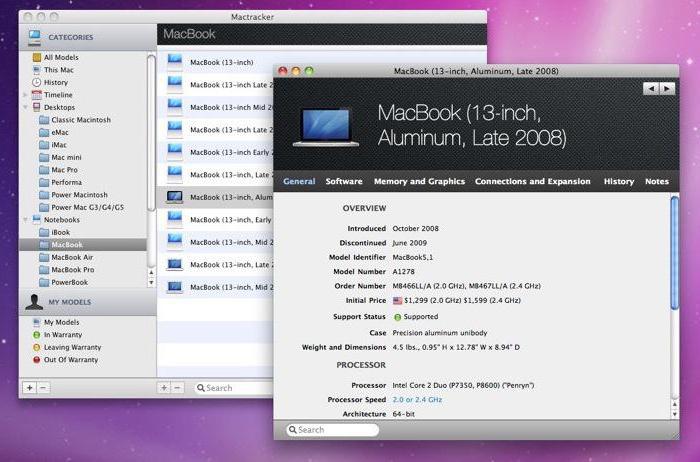
Како сазнати точан модел МацБоок-а?
Како да сазнамо бренд лаптопа АСУС, Самсунг, ХП и других, схватили смо. Остаје да се говори о сретним власницима "јабучних" компјутера. Проналажење серије којој припада лаптоп је прилично једноставно, само погледајте ознаке испод екрана, али са тачним моделом и карактеристикама то је све теже и теже. Ако имате нови рачунар, можете да отворите мени система (икона јабуке у горњем левом углу), изаберите подмени „О овом Мац-у“, а затим кликните на дугме „Системски извештај“. Проблем је у томе што се информације у овом менију могу фалсификовати, што преваранти често прибегавају приликом продаје рачунара. Да бисте добили најточније информације, потребно је да инсталирате бесплатни услужни програм Мацтрацкер и отворите подмени „Мој уређај“. Екран приказује број модела, карактеристике, статус подршке и још много тога.